6 πράγματα που μπορείτε να κάνετε με την εφαρμογή Καιρός των Windows 10 -
Η εφαρμογή Καιρός των (Weather)Windows 10 είναι ενσωματωμένη στο λειτουργικό σύστημα και προσφέρει λεπτομερείς πληροφορίες σχετικά με τον καιρό, ανεξάρτητα από το πού βρίσκεστε. Η απλή διεπαφή της εφαρμογής παρέχει δεδομένα σχετικά με τον καιρό και τις προβλέψεις του παρελθόντος, του παρόντος και του μέλλοντος, καθώς και ειδήσεις για τον διεθνή καιρό. Επιπλέον, εάν ταξιδεύετε πολύ, μπορείτε να διαμορφώσετε την εφαρμογή Καιρός των (Weather)Windows 10 ώστε να εμφανίζει τις θερμοκρασίες στις αγαπημένες σας τοποθεσίες. Διαβάστε αυτόν τον οδηγό για να μάθετε πώς να αξιοποιήσετε στο έπακρο την εφαρμογή Καιρός(Weather) στα Windows 10 :
Πρώτο(First) πράγμα: Ανοίξτε την εφαρμογή Καιρός των (Weather)Windows 10
Η εφαρμογή Καιρός(Weather) συνοδεύεται από τα Windows 10(Windows 10) και είναι καρφιτσωμένη στην Έναρξη(pinned to the Start) από προεπιλογή. Επομένως, ο ευκολότερος τρόπος για να ανοίξετε την εφαρμογή είναι κάνοντας κλικ ή πατώντας στο πλακίδιο του μενού Έναρξη . (Start Menu)Μπορείτε επίσης να το εκκινήσετε από τη συντόμευση του μενού Έναρξη(Start Menu) .

Εκκινήστε την εφαρμογή Καιρός των (Weather)Windows 10 από το μενού Έναρξη(Start Menu)
ΣΥΜΒΟΥΛΗ:(TIP:) Μπορείτε να αλλάξετε το μέγεθος του πλακιδίου(resize the tile) της εφαρμογής Καιρός(Weather) , ώστε να περιλαμβάνει περισσότερα ή λιγότερα δεδομένα στο μενού Έναρξη(Start Menu) , ανάλογα με το τι θέλετε.
Εναλλακτικά, μπορείτε να αναζητήσετε την εφαρμογή Καιρός(Weather) στο πεδίο αναζήτησης της γραμμής εργασιών και, στη συνέχεια, να κάνετε κλικ ή να πατήσετε στο σχετικό αποτέλεσμα.

Εκκινήστε την εφαρμογή Καιρός των (Weather)Windows 10 αναζητώντας την
1. Ορίστε την τρέχουσα τοποθεσία σας
Όταν εκκινείτε για πρώτη φορά την εφαρμογή Καιρός των (Weather)Windows 10 , η προεπιλεγμένη τοποθεσία της ορίζεται στην Ουάσιγκτον(Washington) , DC, όπως φαίνεται παρακάτω. Για να αλλάξετε την τοποθεσία στην τρέχουσα, πρώτα κάντε κλικ ή πατήστε στις Ρυθμίσεις(Settings) στην κάτω αριστερή γωνία.

Πρόσβαση στις Ρυθμίσεις της εφαρμογής
Στην ενότητα Τοποθεσία εκκίνησης(Launch Location) στο κάτω μέρος, μπορείτε να χρησιμοποιήσετε το πεδίο Προεπιλεγμένη τοποθεσία(Default Location) για να εισαγάγετε την πόλη σας.

Κάντε κλικ(Click) ή πληκτρολογήστε μέσα στο πεδίο Προεπιλεγμένη τοποθεσία(Default Location)
Μόλις αρχίσετε να πληκτρολογείτε, η εφαρμογή αρχίζει να εμφανίζει προτάσεις για την τοποθεσία σας. Κάντε κλικ(Click) ή πατήστε σε αυτό που ψάχνετε.

Επιλέξτε την τοποθεσία σας από τις διαθέσιμες προτάσεις
Εναλλακτικά, εάν ταξιδεύετε πολύ και θέλετε να έχετε άμεσα διαθέσιμη την πρόγνωση του καιρού, ανεξάρτητα από το πού βρίσκεστε, κάντε κλικ ή πατήστε στο «Να εντοπίζεται πάντα η τοποθεσία μου(“Always detect my location) . ”

Ρυθμίστε(Set) την εφαρμογή Καιρός των (Weather)Windows 10 για να εντοπίζει αυτόματα την τοποθεσία σας
2. Εναλλαγή μεταξύ Φαρενάιτ(Fahrenheit) (°F) ή Κελσίου(Celsius) (°C)
Η εφαρμογή Καιρός των (Weather)Windows 10 μπορεί να εμφανίσει τη θερμοκρασία σε Φαρενάιτ(Fahrenheit) (°F) ή Κελσίου(Celsius) (°C). Χρειάζεται απλώς ένα κλικ ή πάτημα για εναλλαγή μεταξύ των δύο. Εκκινήστε την εφαρμογή και κάντε κλικ ή πατήστε C ή F στην κύρια οθόνη της εφαρμογής, δίπλα στην τρέχουσα θερμοκρασία.

Αποφασίστε πώς θέλετε να εμφανίσετε τη θερμοκρασία
Εναλλακτικά, ανοίξτε τις Ρυθμίσεις(Settings) της εφαρμογής , όπως φαίνεται στο προηγούμενο κεφάλαιο. Στη συνέχεια, στην ενότητα "Εμφάνιση θερμοκρασίας σε:"(“Show temperature in:”) , επιλέξτε είτε Φαρενάιτ(Fahrenheit) είτε Κελσίου(Celsius) .

Επιλέξτε τον τρόπο εμφάνισης της θερμοκρασίας από τις Ρυθμίσεις
Ο καιρός εμφανίζεται αμέσως σύμφωνα με τις προτιμήσεις σας.
ΣΥΜΒΟΥΛΗ:(TIP:) Για να μάθετε περισσότερα σχετικά με αυτό το θέμα και τον τρόπο σύνδεσης της εφαρμογής Καιρός με το γραφικό στοιχείο (Weather)Ειδήσεις και ενδιαφέροντα(News and interests) , διαβάστε: Πώς να κάνετε τη θερμοκρασία εμφάνισης καιρού των Windows 10 σε °C ή °F( How to make the Windows 10 Weather display temperature in °C or °F) .
3. Προσθέστε τις αγαπημένες σας τοποθεσίες στην εφαρμογή Καιρός των (Weather)Windows 10
Εάν θέλετε να παρακολουθείτε πολλές τοποθεσίες, μεταβείτε στην καρτέλα Αγαπημένα από την αριστερή πλαϊνή γραμμή.(Favorites)
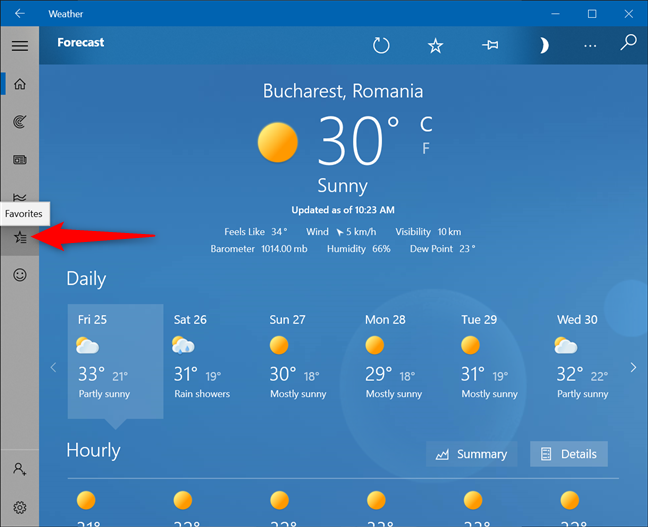
Αποκτήστε πρόσβαση στα Αγαπημένα στην εφαρμογή Καιρός
Στο επάνω μέρος, μπορείτε να δείτε τη Θέση εκκίνησης(Launch Location) που συζητήθηκε στο πρώτο κεφάλαιο. Κάντε κλικ(Click) ή πατήστε στο εικονίδιο + (plus)Αγαπημένα μέρη(Favorite Places) .

Πατήστε για να προσθέσετε περισσότερες τοποθεσίες
Στην επόμενη οθόνη, χρησιμοποιήστε το πεδίο αναζήτησης για να ξεκινήσετε να πληκτρολογείτε την τοποθεσία που θέλετε να προσθέσετε. Στη συνέχεια, κάντε κλικ ή πατήστε πάνω του από τις διαθέσιμες προτάσεις.

Χρησιμοποιήστε το πεδίο αναζήτησης για να βρείτε επιπλέον τοποθεσίες
Μόλις επιλέξετε μια τοποθεσία, επιστρέφετε στην ενότητα Αγαπημένα(Favorites) , όπου μπορείτε να την δείτε να προστίθεται στην περιοχή Αγαπημένα μέρη(Favorite Places) .

Η νέα τοποθεσία προστίθεται στα Αγαπημένα
Μη(Feel) διστάσετε να επαναλάβετε τη διαδικασία για να έχετε μια επισκόπηση του καιρού για τις τοποθεσίες που χρειάζεστε.
4. Δείτε έναν χάρτη του καιρού
Αν σκοπεύετε να κάνετε ένα οδικό ταξίδι στην περιοχή σας ή θέλετε να μάθετε πώς θα είναι ο καιρός στη χώρα σας για τις επόμενες 24 ώρες, μπορείτε να επωφεληθείτε από την καρτέλα δυναμικοί Χάρτες . (Maps)Απλώς κάντε κλικ ή πατήστε στους Χάρτες(Maps) από την αριστερή πλαϊνή γραμμή για να τον ανοίξετε και να παρακολουθήσετε την πρόγνωση του καιρού.

Πρόσβαση στους Χάρτες
Αν και αυτό δείχνει μόνο τον καιρό για την τρέχουσα τοποθεσία σας, μπορείτε πάντα να αλλάξετε περιοχή(Change Region) από την επάνω δεξιά γωνία, όπως φαίνεται παρακάτω.

Ελέγξτε τον χάρτη καιρού για άλλη περιοχή
Στην επάνω αριστερή γωνία, κάντε κλικ ή πατήστε στη Θερμοκρασία(Temperature) για να ανοίξετε μια αναπτυσσόμενη λίστα και να επιλέξετε άλλους τύπους χαρτών για βροχόπτωση, δορυφόρο(Precipitation, Satellite,) και σύννεφο(Cloud) .
5. Λάβετε ιστορικά δεδομένα για τον καιρό
Αν είστε περίεργοι για τα μοτίβα θερμοκρασίας για την τοποθεσία σας, η εφαρμογή Καιρός των (Weather)Windows 10 περιλαμβάνει ιστορικά δεδομένα. Μεταβείτε στην καρτέλα Ιστορικός καιρός(Historical Weather) για να δείτε περισσότερα δεδομένα για τον τρέχοντα μήνα, όπως ο μέσος όρος και οι θερμοκρασίες ρεκόρ.

Μεταβείτε στην καρτέλα Ιστορικός Καιρός
Μπορείτε να χρησιμοποιήσετε το πεδίο Μήνας(Month) για να λάβετε τις ίδιες τιμές για διαφορετική εποχή του έτους ή απλώς να κάνετε κλικ ή να πατήσετε τον κατάλληλο μήνα από το γράφημα.

Δείτε ιστορικά στοιχεία για έναν ακόμη μήνα
Επιπλέον, μπορείτε να επιλέξετε να βλέπετε γραφήματα για μέσες θερμοκρασίες, βροχοπτώσεις ή χιόνι από την επάνω δεξιά γωνία.

Επιλέξτε τα γραφήματα που θέλετε να δείτε
6. Λάβετε τα τελευταία νέα για τον καιρό μέσα στην εφαρμογή
Εάν ανησυχείτε για την υπερθέρμανση του πλανήτη ή απλά θέλετε να μάθετε τι συμβαίνει παγκοσμίως όσον αφορά τον καιρό, μεταβείτε στην καρτέλα Ειδήσεις . (News)Μπορείτε να διαβάσετε διεθνή άρθρα ειδήσεων καιρού από δημοφιλείς ιστότοπους σχετικά με την τρέχουσα κατάσταση του καιρού απευθείας μέσα στην εφαρμογή. Απλώς(Just) κάντε κλικ ή πατήστε σε οποιαδήποτε ιστορία που σας ενδιαφέρει για να δείτε περισσότερα.

Λάβετε Νέα για τον καιρό
Σας αρέσει η εφαρμογή Καιρός των (Weather)Windows 10 ;
Ενώ υπάρχουν διαθέσιμες παρόμοιες εφαρμογές, η εφαρμογή Καιρός των (Weather)Windows 10 έχει μια ζωντανή διεπαφή και λαμβάνει ενημερώσεις από τη Microsoft(Microsoft) . Μας αρέσει να βλέπουμε την πρόβλεψη απευθείας στο μενού "Έναρξη(Start Menu) " και ορισμένες από τις επιπλέον λειτουργίες της είναι επίσης χρήσιμες. Τι νομίζετε; Πριν κλείσετε αυτό το σεμινάριο, πείτε μας τη γνώμη σας σχετικά με την εφαρμογή Καιρός των (Weather)Windows 10 και τι σας αρέσει σε αυτήν.
Related posts
7 τρόποι για να ελαχιστοποιήσετε και να μεγιστοποιήσετε τις εφαρμογές στα Windows 10
Πώς να κάνετε την εμφάνιση της θερμοκρασίας καιρού στα Windows 10 σε °C ή °F
12 συμβουλές για τον τρόπο αναζήτησης στα Windows 10
Πώς να καρφιτσώσετε στο μενού "Έναρξη" στα Windows 10: Ο πλήρης οδηγός -
Πώς να χρησιμοποιήσετε πολλούς επιτραπέζιους υπολογιστές στα Windows 10: Όλα όσα πρέπει να γνωρίζετε
Πώς να κάνετε αναβάθμιση σε Windows 10 (δωρεάν) -
Πώς να χρησιμοποιήσετε το Windows Mobility Center στα Windows 10 -
Πώς να αλλάξετε το πρότυπο προβολής φακέλου στην Εξερεύνηση αρχείων των Windows 10
Πώς να χρησιμοποιήσετε το Snipping Tool για Windows 10 και Windows 7 -
Πώς να κάνετε την Εξερεύνηση αρχείων των Windows 10 να ξεκινά σε οποιονδήποτε φάκελο θέλετε
Πώς να αλλάξετε ένα εικονίδιο φακέλου στα Windows 10 σε 3 εύκολα βήματα
Τρόπος αλλαγής θέσεων φακέλων χρήστη στα Windows 10 (Έγγραφα, Λήψεις κ.λπ.) -
Πώς να χρησιμοποιήσετε την εφαρμογή Windows 10 Your Phone με smartphone Android
Παρέχετε απομακρυσμένη υποστήριξη στους χρήστες των Windows 10 με την Απομακρυσμένη Βοήθεια των Windows
7 τρόποι για κοινή χρήση αρχείων και φακέλων από την Εξερεύνηση αρχείων (στα Windows 10 & Windows 8.1)
Το Χρονολόγιο των Windows 10 και πώς να το αξιοποιήσετε στο έπακρο
Τι είναι το Meet Now στα Windows 10 και πώς να το χρησιμοποιήσετε -
Πώς να κάνετε την Εξερεύνηση αρχείων των Windows 10 να εμφανίζει μικρογραφίες για όλα τα αρχεία πολυμέσων
Πώς να χρησιμοποιήσετε τις προβολές της Εξερεύνησης αρχείων στα Windows 10 σαν επαγγελματίας -
Πώς να απεγκαταστήσετε τις εφαρμογές των Windows 10 χρησιμοποιώντας το PowerShell, σε 3 βήματα
